Win10 20H2版本如何查看系統(tǒng)屬性?
win10出新系統(tǒng)了,很多小伙伴們應該已經(jīng)更新到win10 20h2版本了吧。但是有些用戶發(fā)現(xiàn)更新之后想要通過電腦屬性查看系統(tǒng)信息沒有了,那要怎么查看呢?可以恢復到原來的方式嗎?這里小編就分享一下win10系統(tǒng)查看系統(tǒng)信息的方法。
方法一:控制面板中打開。
1、搜索控制面板打開,然后把查看方式設置為大圖標,此時可以看到系統(tǒng),右鍵點擊打開就可以了。如下圖。
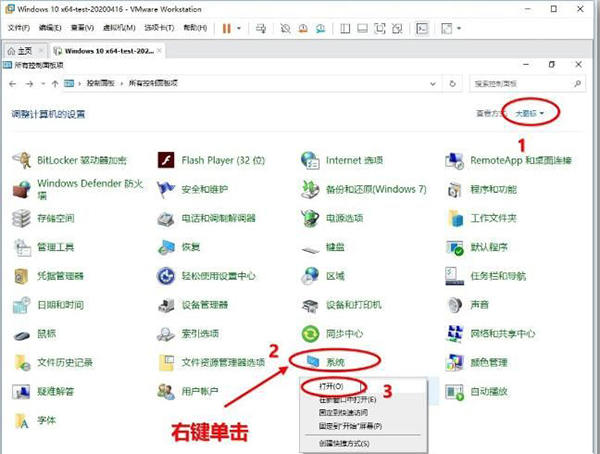
方法二:通過右鍵單擊資源管理器下方空白區(qū)域,選【屬性】找出來。
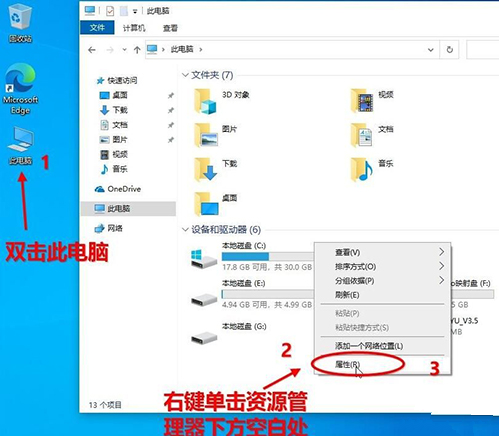
方法三:徹底回復舊的系統(tǒng)信息界面。
(注意:此方法會造成【開始】菜單的【主題感知】功能失效(20H2的新功能),對于喜歡【主題感知】這個新功能的用戶慎重優(yōu)化此項。對于做了開始菜單仿WIN7優(yōu)化的用戶,沒有任何影響。)
1、打開注冊表,然后找到以下路徑:HKEY_LOCAL_MACHINESYSTEMControlSet001ControlFeatureManagementOverrides0209323
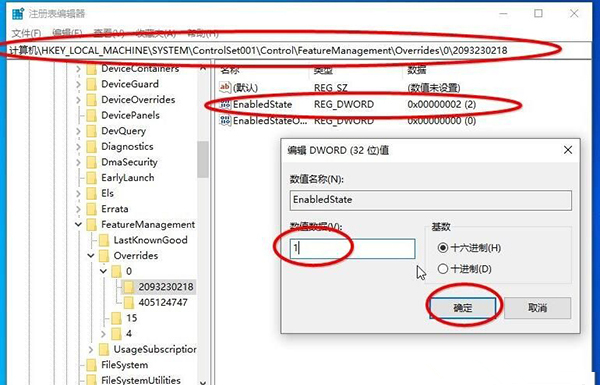
2、然后將EnabledState的值改為1。
不過,由于權(quán)限不足,我們是無法正常修改的。大家可以參考:Win10注冊表權(quán)限獲取方法(應對改注冊表沒有權(quán)限錯誤的問題)
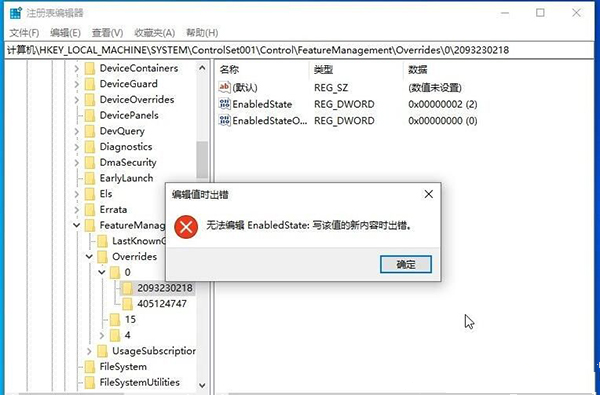
修改權(quán)限之后這時就可以成功的將EnabledState值改為1了。
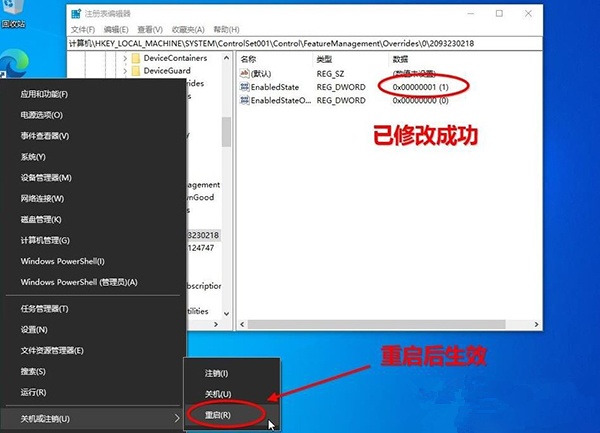
修改成功后,必須要重啟電腦才能生效。重啟后再執(zhí)行右鍵單擊【此電腦】,選【屬性】,熟悉的系統(tǒng)屬性界面又回來了。
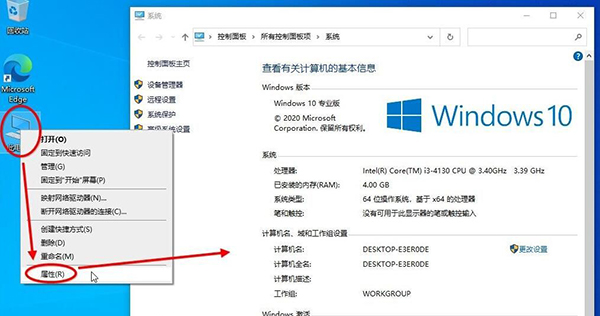
總結(jié):大家可以通過控制面板或者資源管理器來進行查看系統(tǒng)信息,或者按照以上方法通過修改注冊表來恢復舊版系統(tǒng)信息界面!
相關(guān)文章:
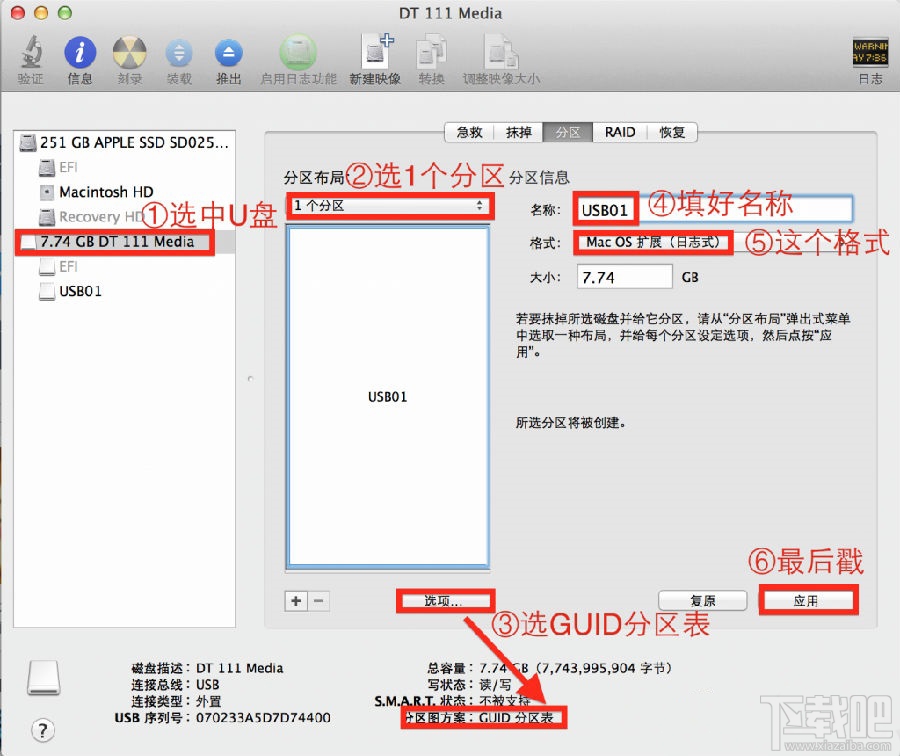
 網(wǎng)公網(wǎng)安備
網(wǎng)公網(wǎng)安備